Popup Builder:コンテンツポップアップとニュースレター配信ができる
様々なコンテンツ(画像/ HTML/ Facebook/サブスクリプション)のポップアップとニュースレター配信ができる WordPress 用プラグインの紹介です。
それは「Popup Builder」です。
そのインストール手順から日本語化・使い方と設定などを解説していきます。
Popup Builder
Popup Builder は、様々なコンテンツ(画像/HTML/Facebook/サブスクリプション)のポップアップとニュースレター配信ができます。
Popup Builder の主な特徴は、以下のとおりです。
- ポップアップを無制限に作成・管理可。
- ポップアップのデザインや見た目をカスタマイズ可能。
- ポップアップのオープン時とクローズ時のスタイルをカスタム可能。
- メーリングリストを作成可能。購読者も管理可能。
- ポップアップをモバイルフレンドリー
- ポップアップを表示するタイミングを設定可。
- スクロール可能なフローティングボタン上でポップアップ可能。
- マルチサイトにも対応。
- Facebookの「いいね」や「シェア」ボタンを追加可能。
- 作成したポップアップをインポート&エクスポート可能。
下記のサードパーティ製プラグインもサポート。
- WooCommerce
- MailChimp
- Contact Form 7
- WPML
- Polylang
- Ninja Forms
- Gravity Forms
- TablePress
- Formidable Forms
- WP Google Maps
- HTML5 Maps
- Review Builder
- Divi Builder
記事を作成もしくは更新時点でのバージョン:4.1.2
マルチサイトでの利用:可
Gutenberg エディターでの動作
Gutenberg エディターに追加される機能は無いので、気にする必要は無いです。
Gutenbergでのショートコードの挿入手順
このプラグインは、ショートコードを使用します。
挿入手順については、下記の記事にて詳しく解説していますので、御覧ください。
Gutenberg でのショートコードの挿入手順 – WordPress活用術
インストール手順
Popup Builder をインストールするには 2 種類の方法があります。
下記の URL から ZIP ファイルを入手して、管理画面からアップロードして有効化する。
Popup Builder – WordPress.org
もしくは、WordPress.org の公式プラグインディレクトリにリリースされているので、
管理画面からインストールできます。
ダッシュボードから「プラグイン」メニューの「新規追加」を選択し、
プラグイン追加画面右上の検索窓に「Popup Builder」と入力します。
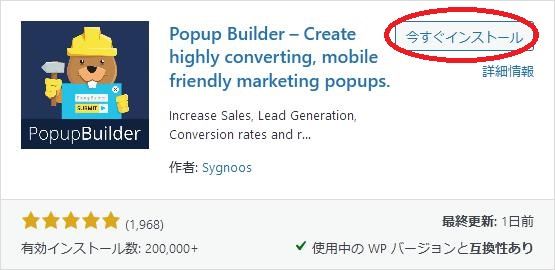
検索結果の一番左上に表示されると思うので、「今すぐインストール」をクリックします。
※一番左上に表示されない場合は、上記の画像から探して下さい。
インストールが完了したら、プラグインを「有効化」します。
プラグインのインストールに慣れていない方は、
下記の記事にて詳しく解説していますので、御覧ください。
WordPressプラグインのインストール手順を解説 – WordPress活用術
日本語化
Popup Builder は、日本語化対応がされているので、有効化するだけで日本語化されます。
日本語化されない場合には、日本語化用の言語パックを translate.wordpress.org から入手できる場合があります。
WordPress と関連プロジェクト(テーマ・プラグイン)用の翻訳プラットフォームとして、
translate.wordpress.org (GlotPress) が導入されています。
※ボランティアで翻訳されている場合が多いので、
全てのプラグインで、必ずしも日本語化用の言語パックが用意されているわけでは無いです。
また、用意されていても 100% 翻訳されている保証もありません。
日本語化用の翻訳ファイルの探し方は、下記の記事を参照してください。
WordPress公式での日本語化用の翻訳ファイルの探し方 – WordPress活用術
専用メニュー

ダッシュボードの「メディア」メニューの下に追加されています。
管理画面

使い方
ポップアップを新規作成するには「新規追加」を選択します。

ポップアップのタイプを選択します。
ここでは、よく使うであろう「画像」「定期購読」について記載しておきます。
画像
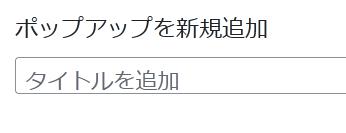


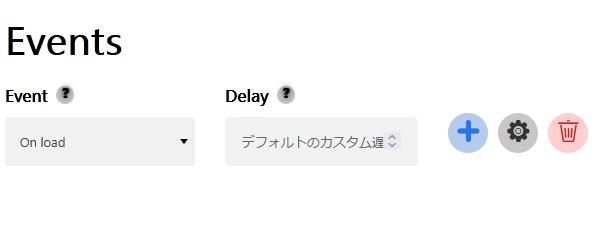

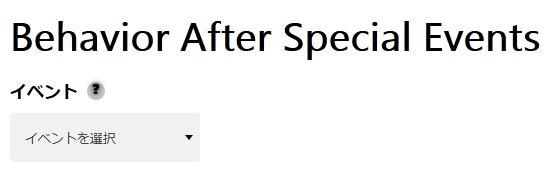






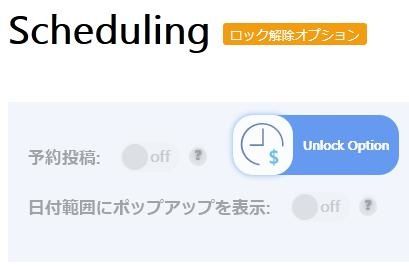




定期購読








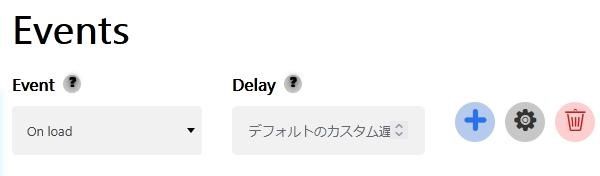

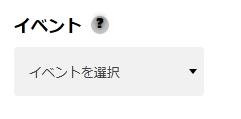






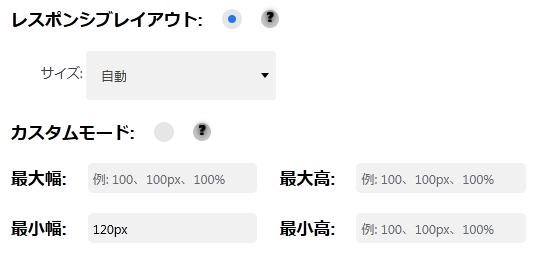


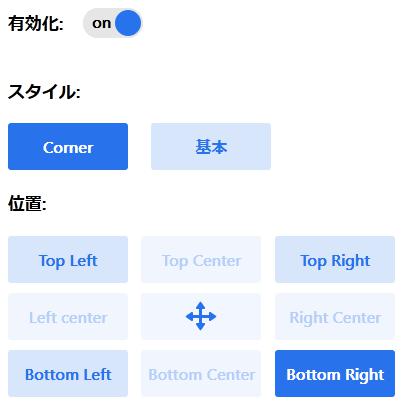



すべての購読者

購読者管理画面です。
購読者の新規追加や削除なども行えます。
メールマガジン


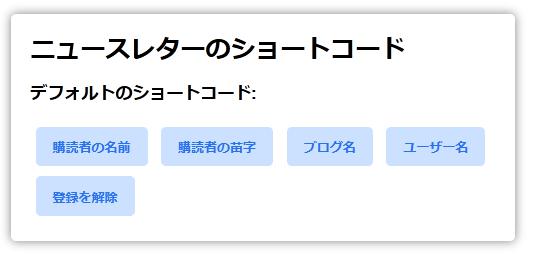
設定
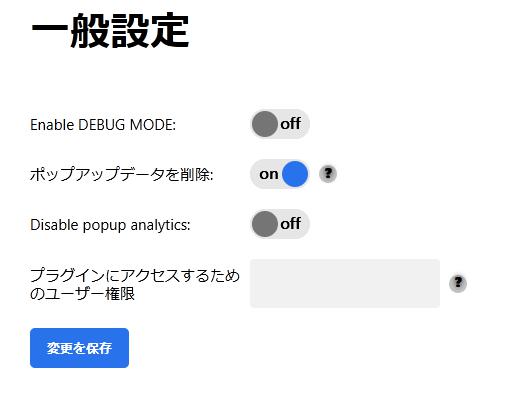

代替プラグイン
Popup Builder にほしい機能が無かった場合には、
Popup Builder 以外にもポップアップを作成できるプラグインを多数記事にしています。
以下では、Popup Builder を含めて 11 個を簡単に紹介しています。
ポップアップを作成できるWordPressプラグイン一覧